- Тип техники
- Бренд
Просмотр инструкции МФУ (многофункционального устройства) HP LaserJet M4349x, страница 153

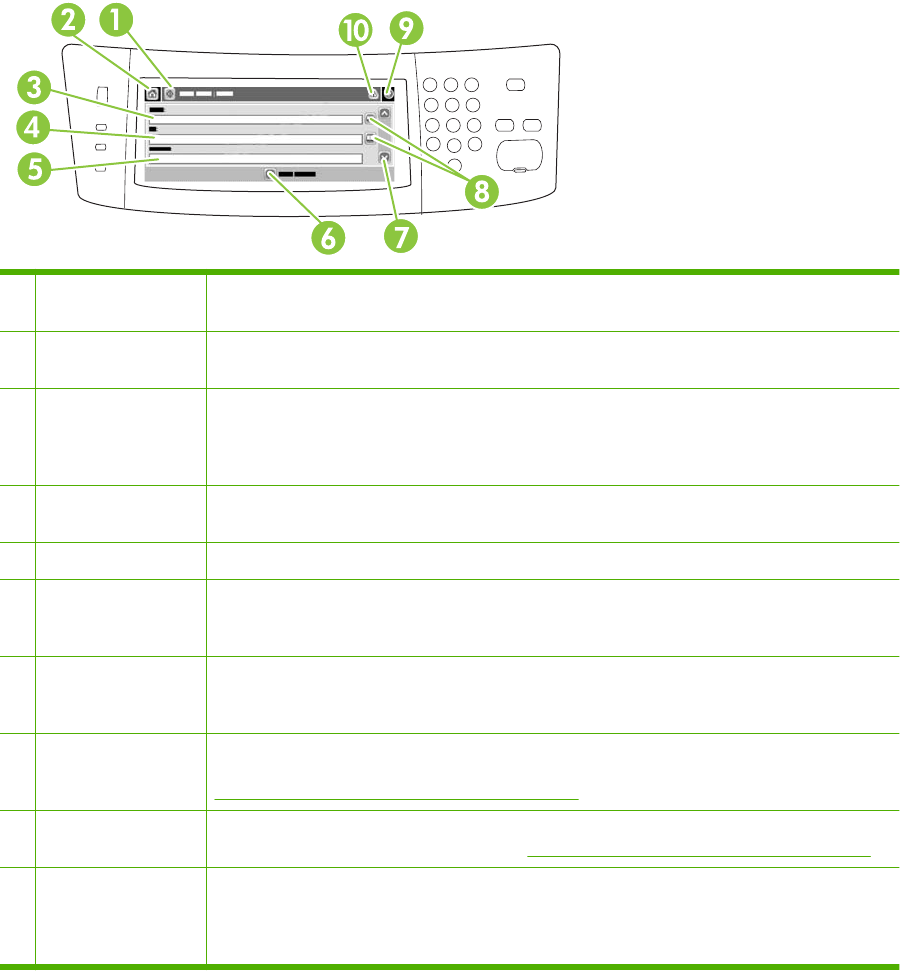
Использование экрана Отправка эл. почты
Для навигации по функциональным клавишам окна отправки эл. почты, используйте сенсорный
экран.
1 Кнопка Отправить
эл. почту
При нажатии на эту кнопку запускается процесс сканирования документа и отправки файла
по эл. почте по указанным адресам.
2 Кнопка Главный
экран
При нажатии на эту кнопку открывается Главный экран.
3 Поле От: Нажмите эту кнопку и откройте экран с клавиатурой, затем введите свой адрес эл. почты.
Если системный администратор установил соответствующие настройки, то при нажатии
этой кнопки в данное поле установленный по умолчанию адрес может вставляться
автоматически.
4 Поле Кому: Нажмите эту кнопку и откройте экран с клавиатурой, затем введите адреса эл. почты
получателей сканированного документа.
5 Поле Тема: Нажмите эту кнопку и откройте экран с клавиатурой, затем введите тему сообщения.
6 Кнопка
Дополнительные
функции
При нажатии этой кнопки открывается экран, в котором можно изменить определенные
настройки эл. почты, относящиеся к текущему заданию по сканированию.
7 Полоса прокрутки С помощью полосы прокрутки можно пролистать и заполнить информацией поля Копия:,
Скрытая копия:, Сообщение и Имя файла. Нажмите на любое из этих полей, чтобы открыть
экран с клавиатурой и внести в поле необходимую информацию.
8 Кнопки адресной
книги
Эти кнопки используются для внесения необходимой информации из адресной книги в поля
Кому:, Копия: или Скрытая копия: . Для получения дополнительной информации см. раздел
Работа с локальной адресной книгой на стр. 142.
9 Клавиша справки Нажмите эту кнопку для получения справки по панели управления. Для получения
дополнительной информации см. раздел
Использование панели управления на стр. 20.
10 Кнопка Ошибка/
предупреждение
Данная кнопка появляется только в случае возникновения ошибки или предупреждения в
строке состояния. При нажатии этой кнопки открывается всплывающее окно с
информацией, которая может помочь устранить ошибку или устранить тревожную
ситуацию.
RUWW Использование экрана Отправка эл. почты 139
Ваш отзыв будет первым



